تكوين إعدادات عنوان بروتوكول الإنترنت الثابت (IP) على هاتف Cisco IP 7800 أو 8800 Series Multiplatform Phone
الهدف
بشكل افتراضي، يتم تعيين عنوان IP لهاتف Cisco IP 7800 أو 8800 Series متعدد الأنظمة من خلال بروتوكول التكوين الديناميكي للمضيف (DHCP). يختار جهاز الشبكة الذي يدير الهاتف عنوان IP الذي سيستخدمه هاتف IP. قد يكون لهاتف IP نفسه عنوان IP مختلف أو لا يحتوي عليه في كل مرة يتصل فيها بالشبكة. in order for IP هاتف أن يتلقى ال نفسه عنوان كل مرة يربط هو إلى الشبكة، DHCP يستطيع كنت معأق و ip هاتف يستطيع كنت عينت يدويا عنوان ساكن إستاتيكي. مع عنوان IP واحد، يكون التكوين أسهل لأنه يوفر عنوان IP واحد معروف للوصول إليه، بينما يزيد عنوان IP الديناميكي من صعوبة تحديد موقع تكوين الهاتف والحصول على الوصول إليه.
يمكن تكوين عنوان IP الثابت لهاتف Cisco IP 7800 أو 8800 Series متعدد الأنظمة يدويا من خلال الأداة المساعدة المستندة إلى الويب أو واجهة المستخدم الرسومية (GUI). يجب تكوين عنوان IP وقناع الشبكة الفرعية وخادم نظام اسم المجال (DNS) وإعدادات الموجه الافتراضية يدويا على الهاتف.
تقدم هذه المقالة تعليمات حول كيفية تكوين عنوان IP الثابت لهاتف Cisco IP 7800 أو 8800 Series Multiplatform Phone من خلال واجهة المستخدم الرسومية (GUI) أو الأداة المساعدة المستندة إلى الويب.
الأجهزة القابلة للتطبيق
- السلسلة 7800
- السلسلة 8800
إصدار البرامج
- 11.0
تكوين إعدادات عنوان IP الثابت لهاتف IP
تشكيل عنوان ساكن إستاتيكي من خلال الأداة المساعدة المستندة إلى الويب
في هذا السيناريو، يتم إعداد هاتف Cisco IP 8861 متعدد الأنظمة دون توفر خادم DHCP. اتبع الخطوات التالية لتكوين عنوان IP ساكن إستاتيكي من خلال الأداة المساعدة المستندة إلى الويب لهاتف IP:
الخطوة 1. قم بالوصول إلى الأداة المساعدة المستندة إلى الويب لهاتف IP الخاص بك ثم قم بتسجيل الدخول كمسؤول.
ملاحظة: لمعرفة كيفية تكوين كلمة المرور على الهاتف متعدد الأنظمة 7800 أو 8800 Series، انقر هنا.
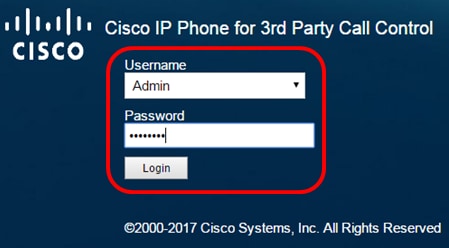
الخطوة 2. انقر فوق الصوت > النظام.

الخطوة 3. في منطقة إعدادات IPv4، أختر IP ساكن إستاتيكي من القائمة المنسدلة نوع الاتصال.
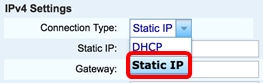
الخطوة 4. دخلت العنوان من ال ip هاتف في الساكن إستاتيكي مجال.

ملاحظة: في هذا المثال، يتم إستخدام 192.168.100.116.
الخطوة 5. أدخل عنوان البوابة في حقل البوابة.
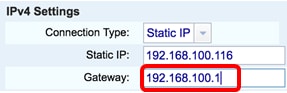
ملاحظة: في هذا المثال، يتم إستخدام 192.168.100.1.
الخطوة 6. أدخل قناع الشبكة الفرعية في حقل NetMask.

ملاحظة: في هذا المثال، يتم إستخدام 255.255.255.0.
الخطوة 7. أدخل عنوان DNS الأساسي في حقل DNS الأساسي.

ملاحظة: في هذا المثال، يتم إستخدام 192.168.100.1.
الخطوة 8. (إختياري) أدخل عنوان DNS الثانوي في حقل DNS الثانوي. في هذا السيناريو، يتم ترك DNS الثانوي فارغا.
الخطوة 9. انقر فوق إرسال جميع التغييرات.

سيقوم الهاتف بتطبيق إعدادات التكوين وسيتم إعادة توجيهك إلى صفحة الأداة المساعدة المستندة إلى الويب بعد التحديث.

الخطوة 10. (إختياري) للتحقق من تطبيق الإعدادات التي تم تكوينها، سجل الدخول إلى الأداة المساعدة المستندة إلى الويب لهاتف IP الخاص بك ثم أختر معلومات > الحالة. يجب أن تعرض منطقة معلومات IPv4 إعدادات التكوين المحدثة.
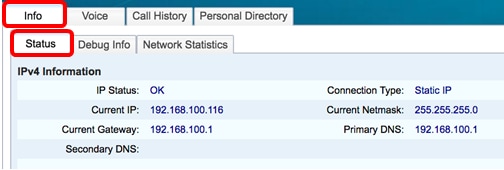
أنت سوفت الآن يتلقى بنجاح شكلت العنوان عملية إعداد ساكن إستاتيكي على cisco ip هاتف ك من خلال الأداة المساعدة المستندة إلى الويب.
شكلت عنوان ساكن إستاتيكي من خلال ال gui
الخطوة 1. اضغط على زر الإعدادات على هاتف IP الخاص بك.

الخطوة 2. أختر تكوين الشبكة باستخدام  زر التنقل للدائرة.
زر التنقل للدائرة.

الخطوة 3. أخترت IPv4 عنوان عملية إعداد.
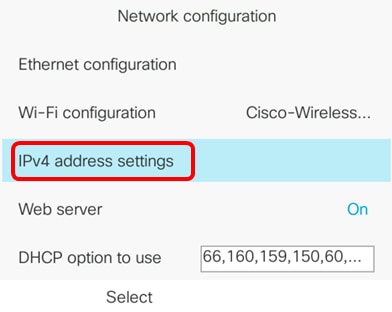
الخطوة 4. اضغط الأسهم اليمنى أو اليسرى من زر التصفح  لاختيار IP ساكن إستاتيكي.
لاختيار IP ساكن إستاتيكي.
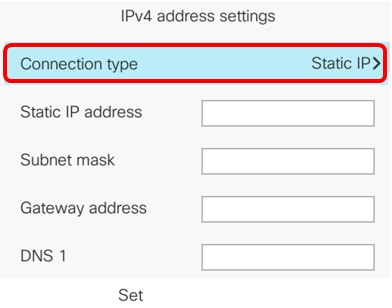
الخطوة 5. دخلت العنوان من ال ip هاتف في العنوان ساكن إستاتيكي مجال.

ملاحظة: في هذا المثال، عنوان IP هو 192.168.100.116.
الخطوة 6. أدخل قناع الشبكة الفرعية في حقل قناع الشبكة الفرعية.
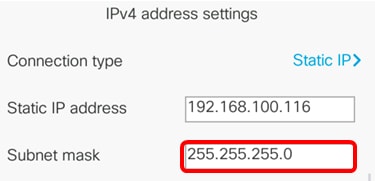
ملاحظة: في هذا المثال، يكون قناع الشبكة الفرعية هو 255.255.255.0.
الخطوة 7. أدخل عنوان البوابة في حقل عنوان البوابة.
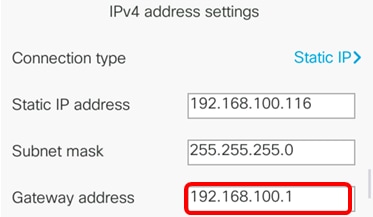
ملاحظة: في هذا المثال، عنوان البوابة المستخدم هو 192.168.100.1.
الخطوة 8. أدخل عنوان DNS الأساسي في حقل DNS 1.

ملاحظة: في هذا المثال، يكون DNS الأساسي المستخدم هو 192.168.100.1.
الخطوة 9. (إختياري) أدخل عنوان DNS الثانوي في حقل DNS 2. في هذا السيناريو، يتم ترك DNS الثانوي فارغا.

الخطوة 10. (إختياري) اضغط على الأسهم اليمنى أو اليسرى من  زر التنقل لتبديل إعداد عنوان DHCP الذي تم إصداره إلى تشغيل أو إيقاف. الإعداد الافتراضي هو إيقاف التشغيل.
زر التنقل لتبديل إعداد عنوان DHCP الذي تم إصداره إلى تشغيل أو إيقاف. الإعداد الافتراضي هو إيقاف التشغيل.
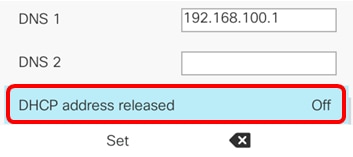
الخطوة 11. اضغط على تعيين البرنامج لتطبيق إعدادات التكوين على هاتف IP الخاص بك.

ستعرض واجهة المستخدم الرسومية رسالة مفادها أنه يتم تطبيق إعدادات التكوين على هاتف IP.
الخطوة 12. (إختياري) للتحقق من تطبيق الإعدادات التي تم تكوينها، اضغط على الزر  الموجود على هاتف IP الخاص بك ثم أختر الحالة > حالة الشبكة. يجب أن تعرض صفحة حالة الشبكة إعدادات التكوين المحدثة.
الموجود على هاتف IP الخاص بك ثم أختر الحالة > حالة الشبكة. يجب أن تعرض صفحة حالة الشبكة إعدادات التكوين المحدثة.

أنت سوفت الآن يتلقى بنجاح شكلت العنوان ساكن إستاتيكي عملية إعداد من خلال ال gui من ك cisco 7800 أو 8800 Multiplatform IP هاتف.
 التعليقات
التعليقات